PPT给文字添加动画效果的方法
2023-08-04 14:48:15作者:极光下载站
很多小伙伴在编辑演示文稿时都喜欢使用PPT程序,因为在PPT中我们可以对幻灯片的顺序进行调整,还可以在幻灯片中添加文字、图片、形状以及图表等各种内容。在使用PPT编辑演示文稿的过程中,有的小伙伴想要给幻灯片中的文字也添加上动画效果,这时我们直接点击文本框,然后打开动画工具,接着在动画的子工具栏中打开添加动画选项,最后在下拉列表中点击选择一个自己喜欢的动画效果即可。有的小伙伴可能不清楚具体的操作方法,接下来小编就来和大家分享一下PPT给文字添加动画效果的方法。
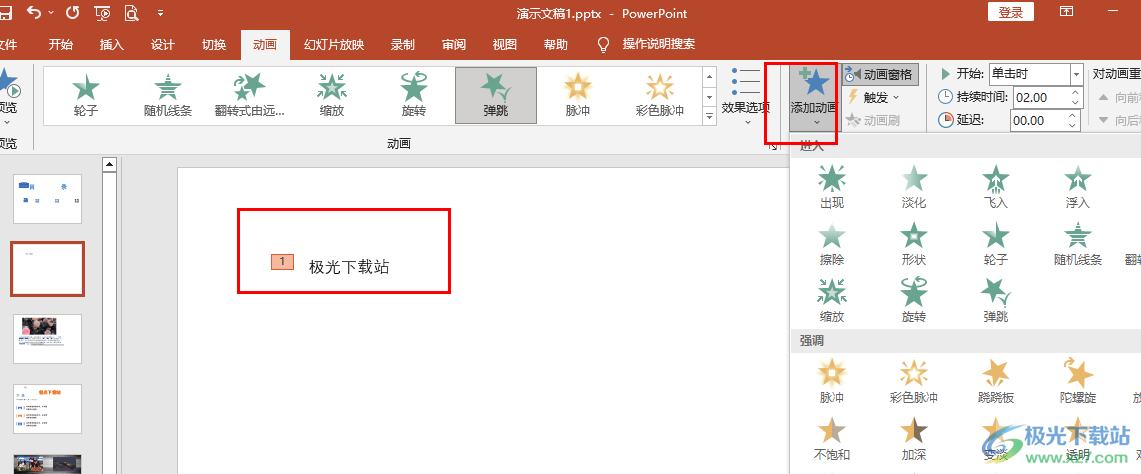
方法步骤
1、第一步,我们在电脑中右键单击需要进行编辑的演示文稿,然后在菜单列表中先打开“打开方式”选项,再点击“powerpoint”选项
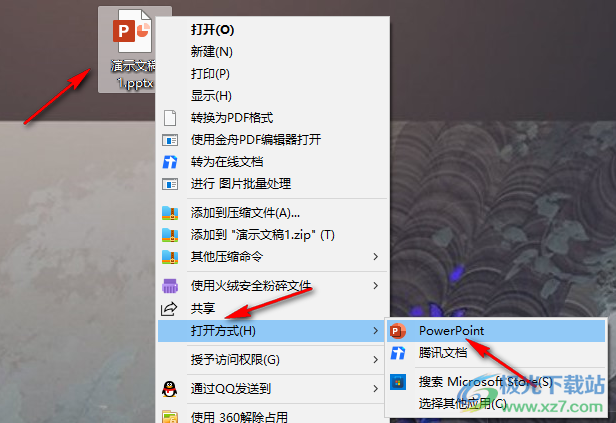
2、第二步,进入PPT页面之后,我们先在插入的子工具栏中打开文本框选项,然后选择一个文本框样式插入幻灯片中
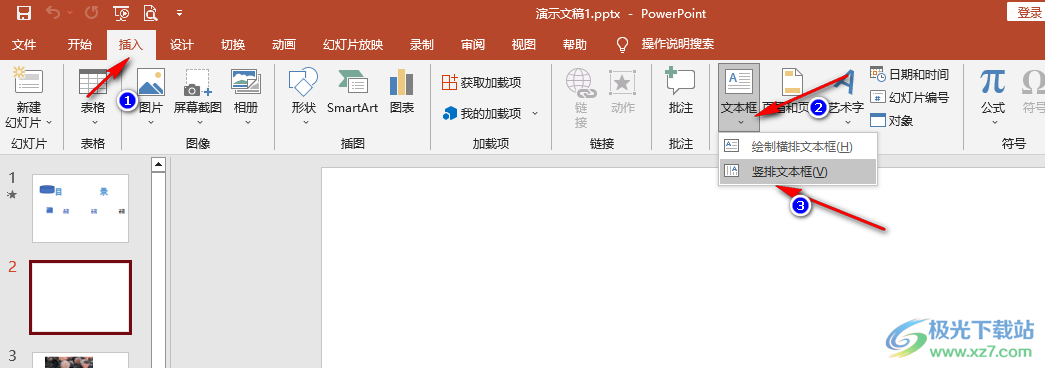
3、第三步,插入文本框之后,我们在文本框中输入文字,然后打开动画工具,再在子工具栏中打开“添加动画”选项
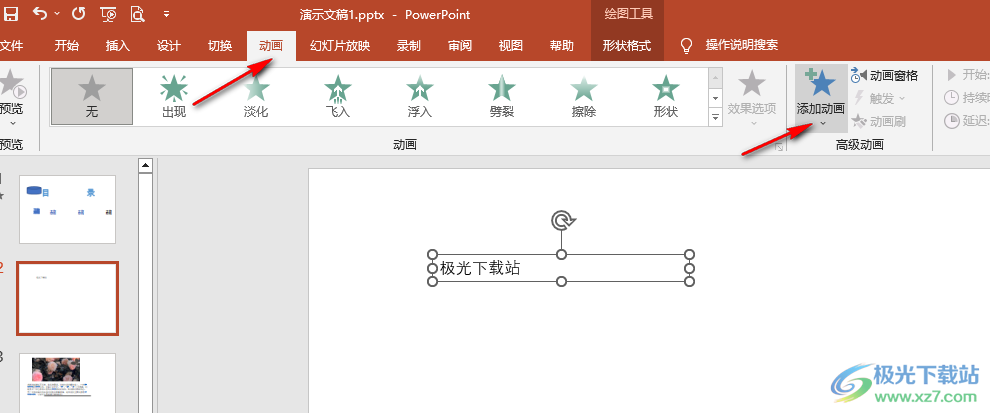
4、第四步,打开“添加动画”选项之后,我们在下拉列表中点击选择一个自己需要的动画效果即可
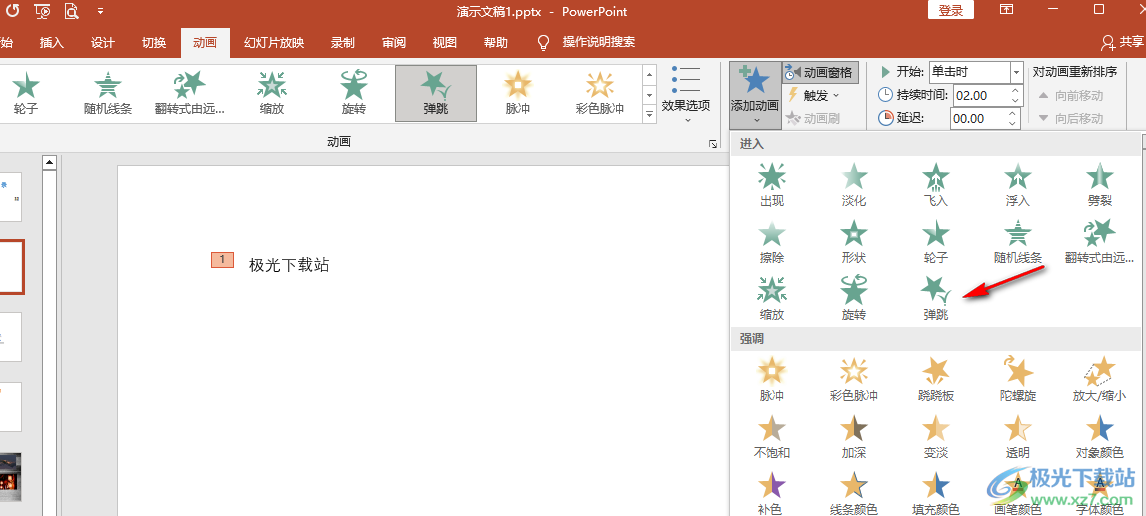
5、第五步,添加好动画效果之后,我们打开“效果选项”还可以进行对动画效果进行设置,在计时窗格中我们还可以对动画的开始、持续时间以及延迟时间等进行设置
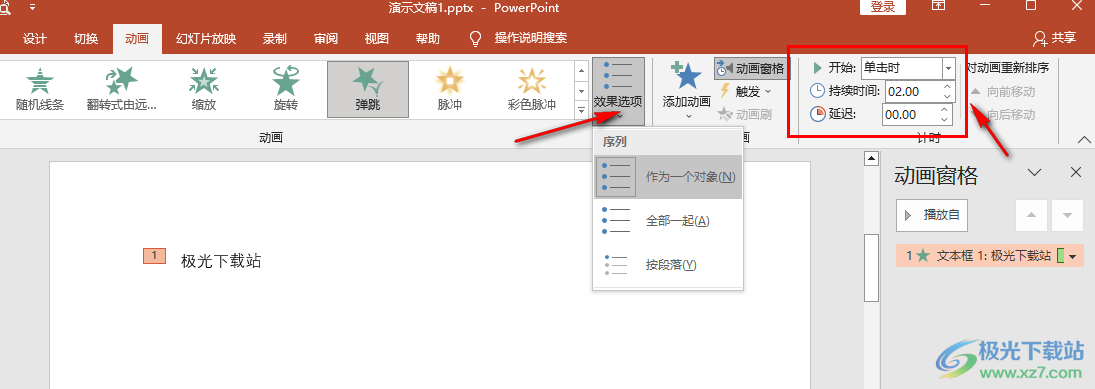
以上就是小编整理总结出的关于PPT给文字添加动画效果的方法,我们在PPT中选中文本框,然后打开动画工具,接着在添加动画的下拉列表中选择一个自己喜欢的动画效果进行设置即可,感兴趣的小伙伴快去试试吧。
